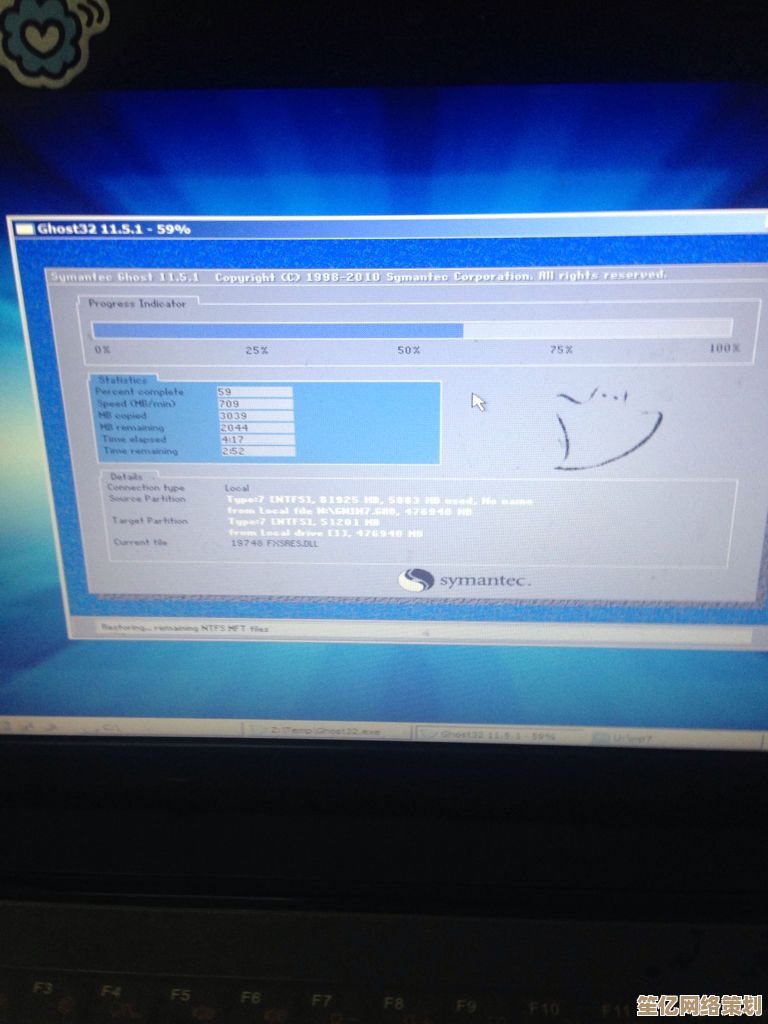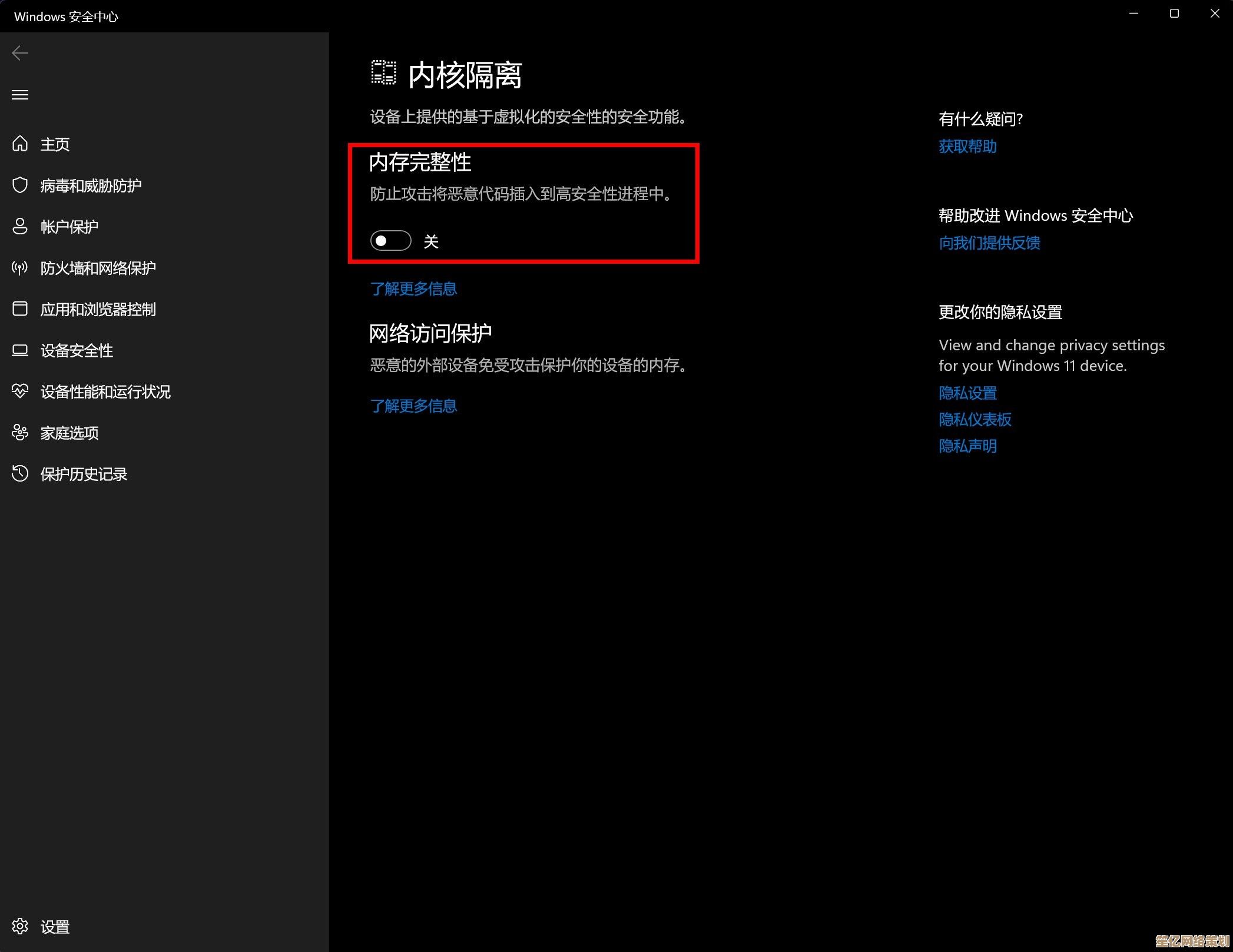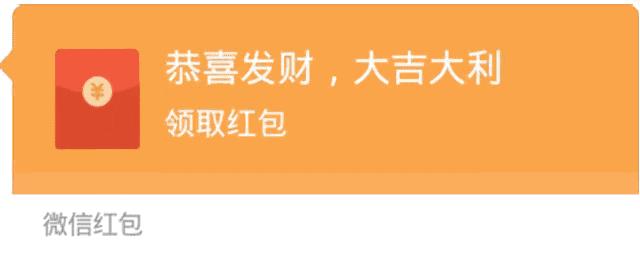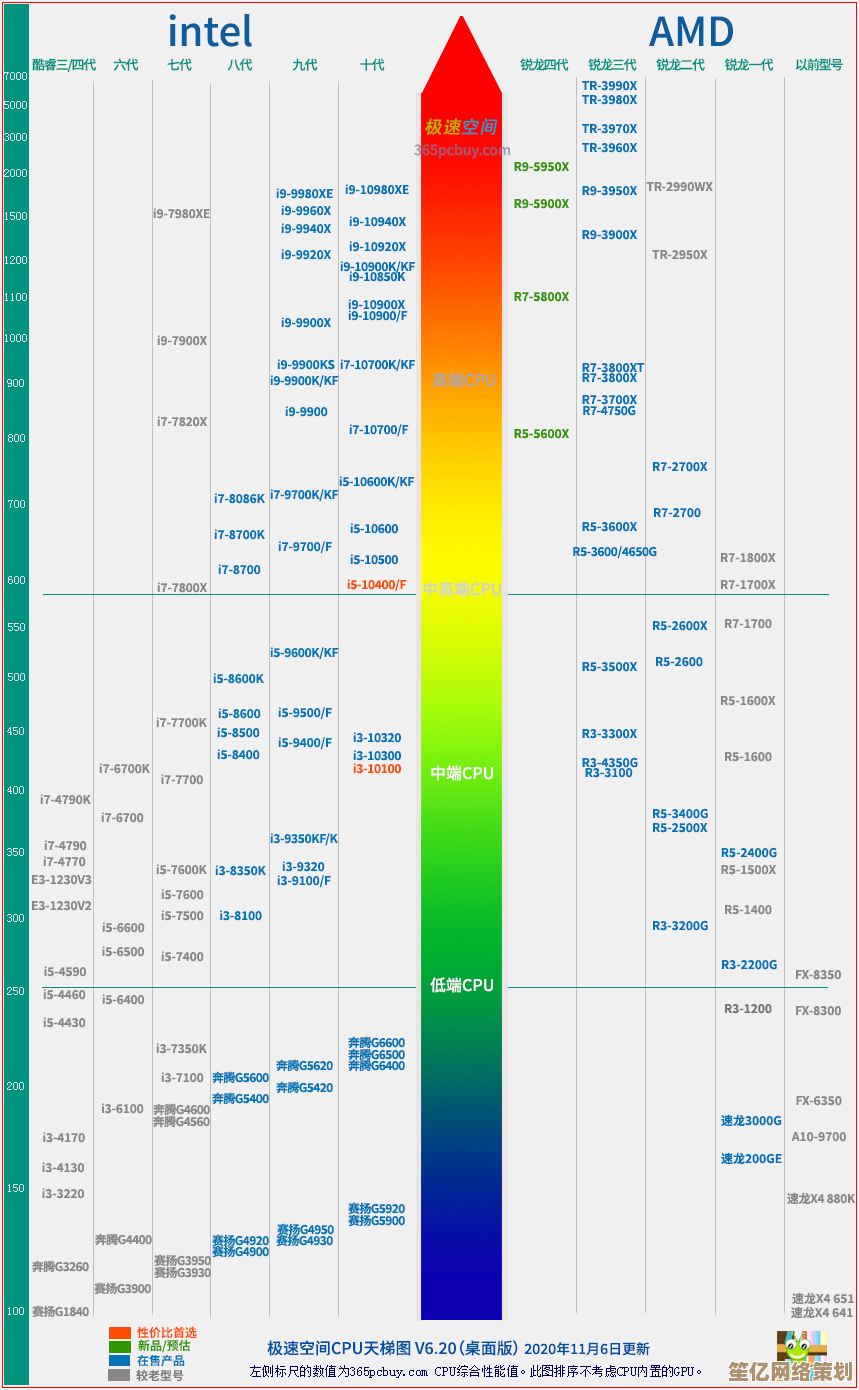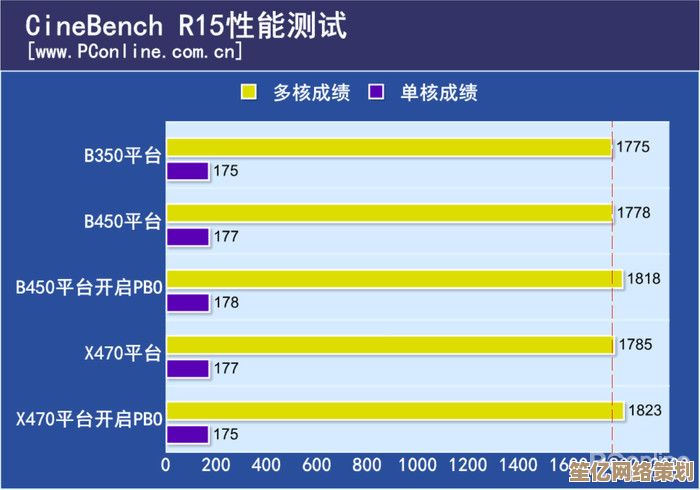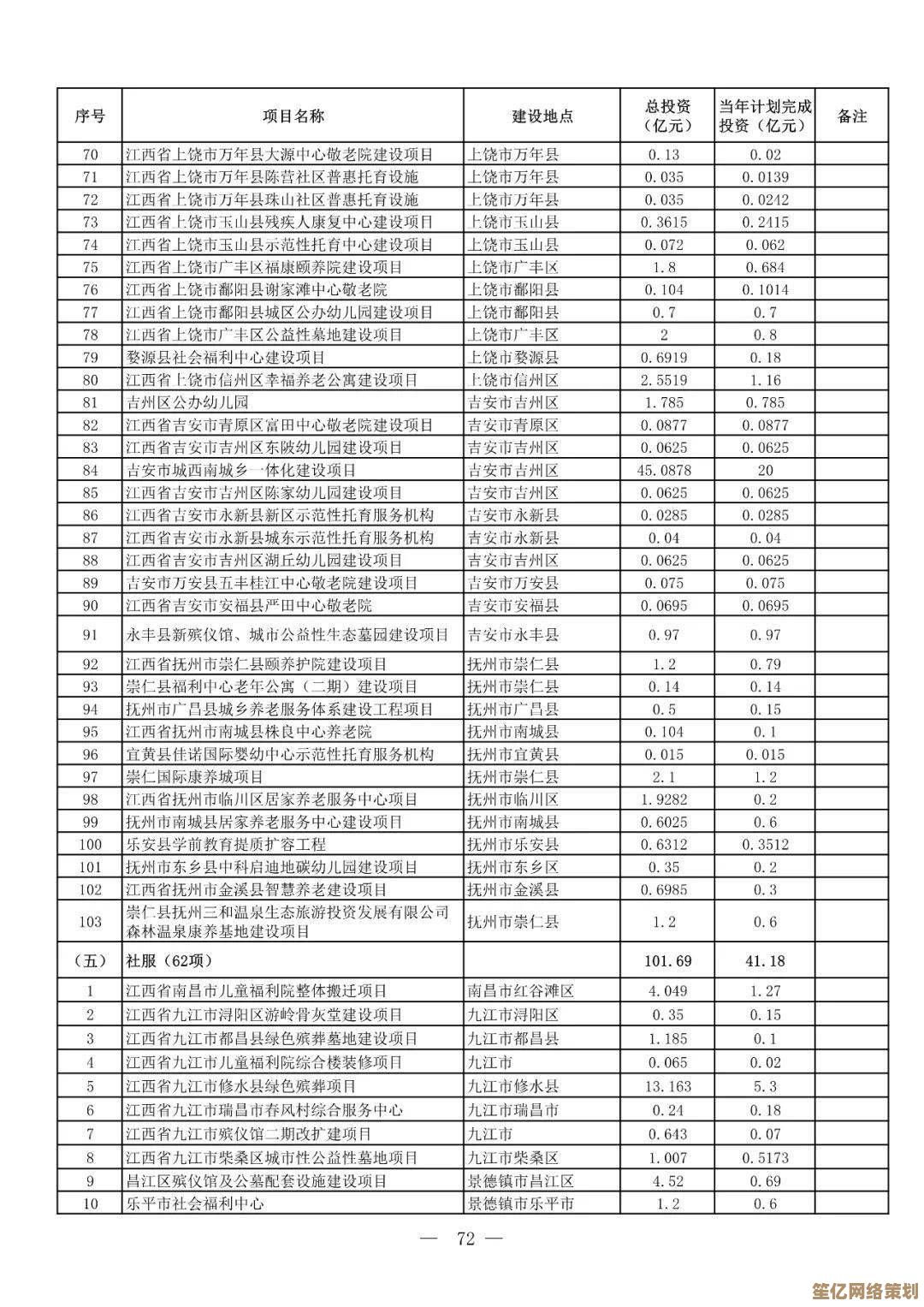U盘重装系统全解析:小鱼系统操作步骤与实用技巧
- 问答
- 2025-09-18 22:51:46
- 1
U盘重装系统全解析:小鱼系统操作步骤与实用技巧
说实话,第一次用U盘重装系统时,我整个人都是懵的😵💫,那会儿电脑蓝屏得跟抽象画似的,百度搜出来的教程又都是些"专业术语大杂烩",看得我太阳穴直跳,直到后来自己摸索着搞定了小鱼系统,才发现这事儿吧...其实就跟煮泡面差不多,关键步骤对了就行,其他都是花活儿。

前期准备:别急着插U盘!
我见过太多人一上来就火急火燎地格式化U盘,结果发现ISO镜像还没下载完...🤦♂️
必备清单:
- 8G以上U盘(我那个16G的杂牌U盘用了5年还在服役)
- 小鱼系统官网的ISO镜像(别在什么"系统之家"下!上次我同事中招了)
- 老毛桃/微PE工具箱(个人偏爱微PE,界面清爽得像刚洗过澡)
⚠️重要提醒:备份!备份!备份!我去年重装时忘了导出浏览器书签,现在想起那些消失的网址还心疼...
制作启动盘:手把手避坑指南
- 格式化U盘:别选快速格式化!有次我偷懒,结果安装到75%卡住了...
- 写入工具选择:Rufus永远的神!记得把分区类型改成MBR(新电脑可以选GPT)
- 镜像验证:下完ISO一定要校验SHA1值(别问我怎么知道的😭)
💡冷知识:U盘插在机箱后置USB3.0接口时,有些老主板会认不出来,别问我怎么排查出来的...
BIOS设置:最让人抓狂的环节
每次进BIOS都像在拆炸弹💣:
- 狂按F2/DEL键(华硕主板是F8,别问我为什么记得这么清楚)
- 找到Boot菜单把U盘设为第一启动项
- 记得关Secure Boot!有次我折腾两小时才发现是这玩意儿在作妖
😤真实经历:去年给表妹修电脑,她主板是图形化BIOS,找启动项跟玩密室逃脱似的...
安装过程:这些细节能救命
小鱼系统的安装界面挺友好的,但有几个魔鬼细节:
- 分区时:系统盘建议至少60G(我当初抠门只分30G,三个月就爆了)
- 驱动问题:提前下载好网卡驱动!有次装完发现连不上网,用手机开热点下驱动...
- 账户设置:建议先跳过微软账户(本地账户不香吗?)
🤫私藏技巧:安装时断网可以跳过强制登录微软账户的步骤(嘘...)
后期优化:让系统飞起来
装完系统才是开始!我的必备操作:
- 用Dism++清理垃圾(C盘瞬间多出5G不是梦)
- 关闭系统自动更新(别跟我提安全性,我就想安静地打游戏🎮)
- 装个火绒拦截弹窗(某数字卫士太吃资源了)
🎯血泪教训:千万别在桌面放重要文件!有次系统崩溃,桌面文件全祭天了...
常见翻车现场
- 卡在准备设备:试试拔掉所有外设(连鼠标都别留)
- 提示缺少驱动:换USB2.0接口试试(玄学但有用)
- 无限重启:八成是引导分区没弄好(这时候就该祭出PE里的引导修复了)
有次帮学弟修电脑,装完发现触摸板不能用...最后发现是BIOS里把触摸板禁用了,这找谁说理去?🙄
写在最后
重装系统这事儿吧,说难不难,但每个环节都可能藏着坑,我的建议是:第一次最好找台备用机练手(别拿工作电脑开刀!),现在我自己重装系统跟吃饭似的,上周还开发出新技能——用手机OTG给平板装系统...(骄傲脸)
记住啊朋友们,电脑出问题别急着送修,90%的问题重装系统都能解决,要是实在搞不定...咳,重启试试?😉
本文由帖慧艳于2025-09-18发表在笙亿网络策划,如有疑问,请联系我们。
本文链接:http://waw.haoid.cn/wenda/2669.html